Jika Anda seorang ahli TI, ada kemungkinan besar Anda menggunakan Microsoft Word setiap hari. Dan jika Anda menggunakan Microsoft Word, ada kemungkinan besar Anda menggunakan Wikipedia. Meskipun Wikipedia adalah sumber yang bagus untuk menemukan informasi tentang apa saja, mungkin merepotkan untuk mencoba memasukkan tautan ke artikel ke dalam dokumen Word Anda. Untungnya, ada alat yang dapat membantu. Namanya Pembuat Tautan Wikipedia, dan merupakan alat daring gratis yang memudahkan pembuatan tautan ke artikel Wikipedia. Untuk menggunakan alat ini, cukup ketikkan judul artikel Wikipedia yang ingin Anda tautkan. Kemudian, klik tombol 'Buat Tautan'. Alat tersebut akan menghasilkan tautan yang dapat Anda salin dan tempel ke dalam dokumen Word Anda. Jadi lain kali Anda menulis dokumen dan Anda perlu menyertakan tautan ke artikel Wikipedia, cobalah Pembuat Tautan Wikipedia.
Wikipedia adalah ensiklopedia online gratis yang dikelola oleh komunitas sukarelawan. Di Wikipedia, orang dapat menemukan informasi berguna yang dapat membantu mereka dalam penelitian, tetapi tahukah Anda bahwa Microsoft Word memiliki add-on Wikipedia? Anda cukup mencari Wikipedia tanpa menggunakan browser. Dalam pelajaran ini kami akan menjelaskan cara menggunakan wikipedia di microsoft word .

Cara menggunakan Wikipedia di Microsoft Word
Ikuti langkah-langkah di bawah ini untuk mempelajari cara menggunakan Wikipedia di Microsoft Word:
- Luncurkan Microsoft Word
- Klik Sisipkan, lalu klik tombol Wikipedia.
- Klik tombol Percayai pengaya ini.
- Masukkan teks di bidang pencarian dan tekan Enter.
- Anda dapat memilih informasi atau gambar dari bagian Gambar dan Kotak Info.
meluncurkan Microsoft Word .
ekstrak audio dari perangkat lunak video
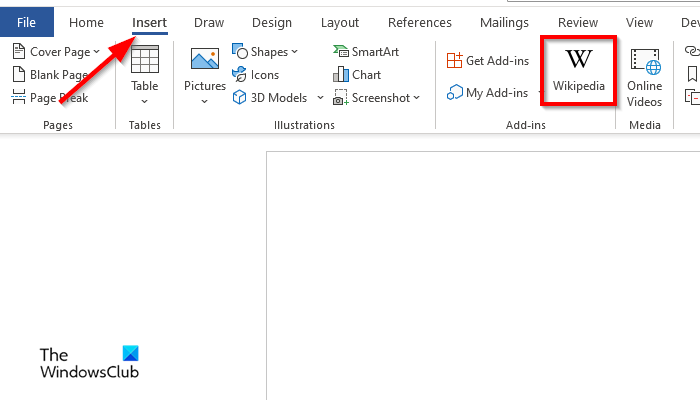
Pada Menyisipkan masuk add-on grup, tekan tombol Wikipedia tombol.
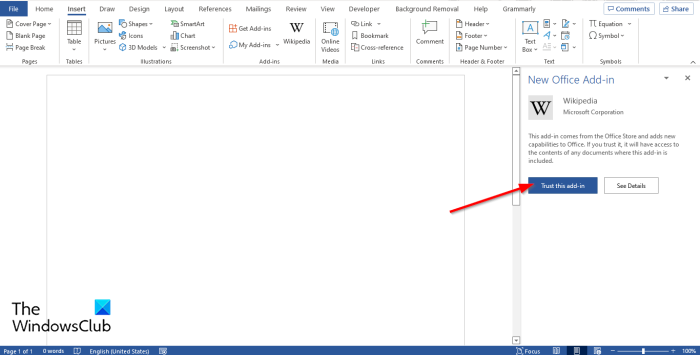
A Add-in Office Baru panel akan muncul di sebelah kanan; klik Percayai pengaya ini tombol.
DI DALAM Wikipedia panel di sebelah kanan, masukkan apa yang Anda cari di kolom pencarian dan Anda akan melihat hasil pencariannya.
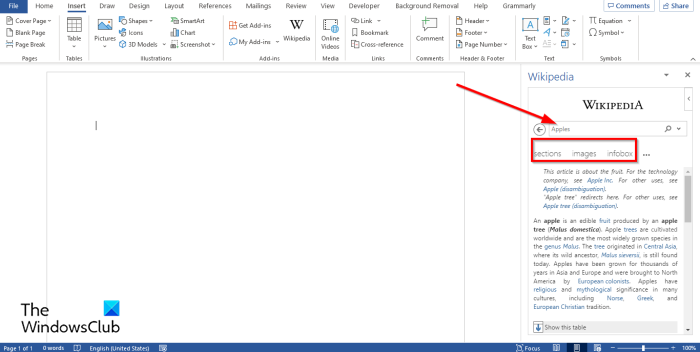
Pada Wikipedia panel, Anda akan melihat tiga tab, yaitu: Bagian , Gambar-gambar , Dan jendela informasi .
Bagian tab menempatkan hasil pencarian ke dalam kategori.
Jika Anda mengklik Gambar-gambar pada tab Anda akan melihat beberapa gambar yang terkait dengan pencarian Anda; jika Anda menggulir ke bawah, Anda akan melihat bahwa ada tanda tambah pada gambar. Tanda tambah berarti 'masukkan'. Untuk memasukkan gambar ke dalam dokumen Word, klik tombol tambah.
Gambar dimasukkan ke dalam dokumen dengan sumber dan hyperlink.
windows 95 emulator untuk windows 10
Jika Anda mengklik jendela informasi Tab menunjukkan beberapa detail tentang pencarian Anda sebagai ringkasan.
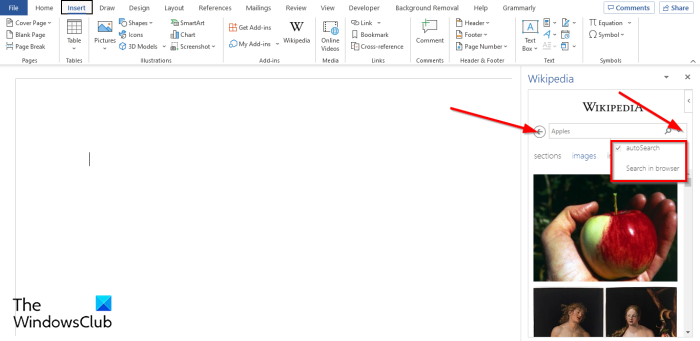
Anda dapat mengeklik panah tarik-turun di kotak telusur dan memilih apakah Anda ingin menelusuri berdasarkan Pencarian otomatis atau Cari Peramban .
Ada juga Kembali tombol yang dapat digunakan untuk kembali ke halaman sebelumnya.
Klik tombol tutup untuk menutup panel.
Membaca : Seperti mencari Wikipedia atau Google dari kotak pencarian di menu mulai Windows
Siapa yang dapat mengedit Wikipedia?
Wikipedia dapat ditulis oleh siapa saja karena merupakan wiki. Relawan dapat mengedit dan memperbaiki artikel apa pun, terutama jika mereka yakin informasi tersebut tidak dapat diandalkan. Relawan tidak harus mendaftar untuk menyunting informasi di Wikipedia. Individu yang mengedit informasi di Wikipedia dikenal sebagai Wikipediawan atau editor.
Membaca : Cara membuat e-book dari Wikipedia
Bagaimana cara membuat halaman wiki?
Jika Anda ingin membuat halaman wiki, Anda perlu membuat akun Wikipedia dan menambahkan artikel. Meskipun hanya pengguna terdaftar dan masuk yang dapat membuat halaman, siapa pun dapat memodifikasi dan mengedit halaman.
cara mengaktifkan koneksi nirkabel mode 802.11n untuk windows 10
Apakah Wikipedia gratis?
Ya, Wikipedia adalah platform ensiklopedia gratis tempat orang bisa mendapatkan informasi. Itu juga menampilkan gambar dan tautan di bagian bawah artikel sehingga orang dapat mencari sendiri jika informasinya benar.
MEMBACA: Cara Menambahkan Tombol Radio ke Dokumen Microsoft Word
Apa 10 Kegunaan Microsoft Word?
- Gunakan untuk membuat dokumen bisnis seperti memo, kop surat, laporan, dan lainnya.
- Asisten guru dan siswa.
- Mempersiapkan soal untuk ujian.
- Buat poster, kartu ucapan, bookmark, dll.
- Menulis esai.
- Gunakan seperti notepad.
- Berbagi konten.
- Sebuah alat yang berguna untuk sekolah, universitas dan bisnis.
- Buat bagan seperti bagan organisasi.
- Mudah digunakan.
MEMBACA: Cara mematikan jumlah kata di Microsoft Word
Kami harap panduan ini akan membantu Anda memahami cara menggunakan Wikipedia di Microsoft Word.
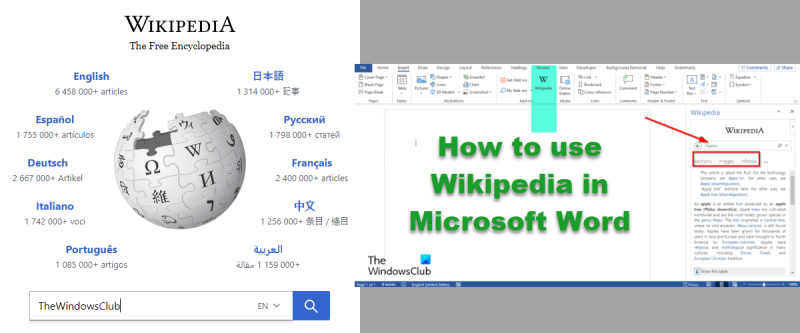


![Perangkat keras komputer ini mungkin tidak mendukung boot ke disk ini [Fix]](https://prankmike.com/img/boot/DF/this-computer-s-hardware-may-not-support-booting-to-this-disk-fix-1.png)











